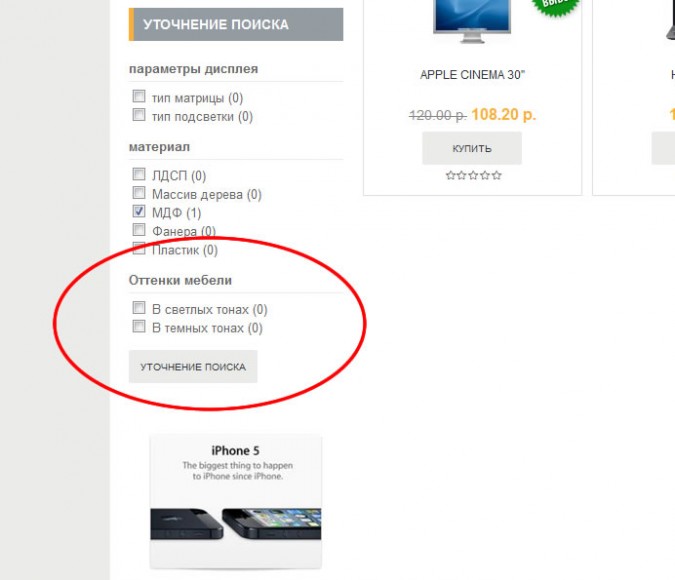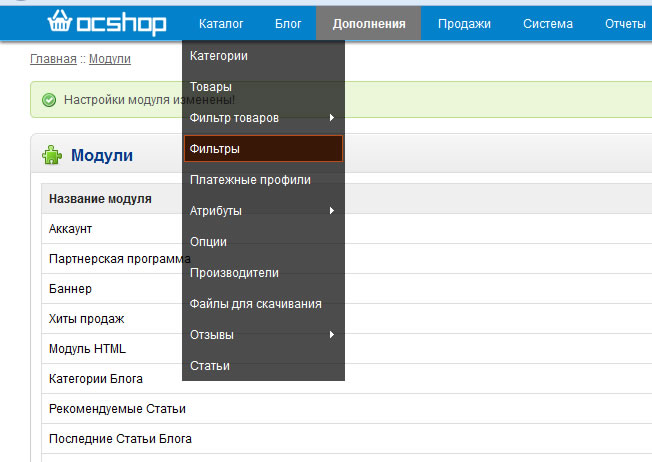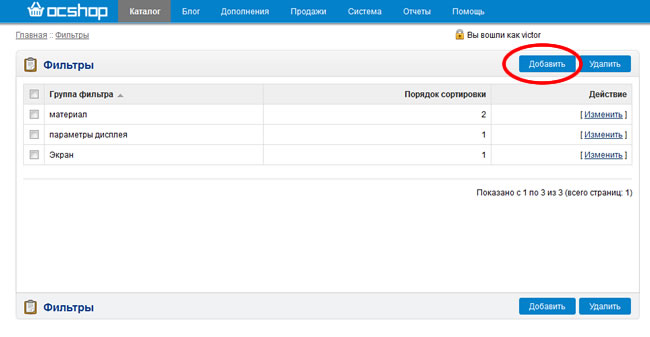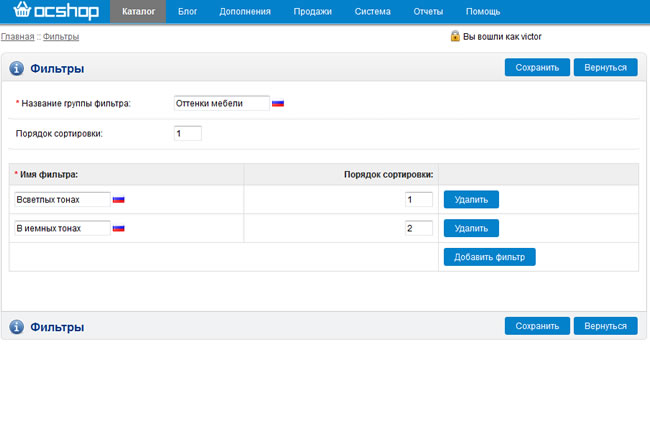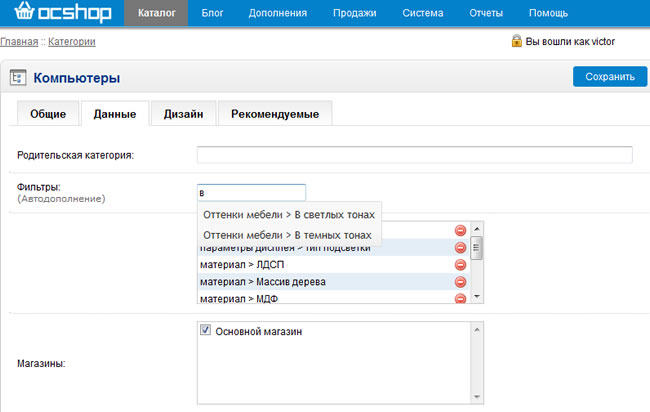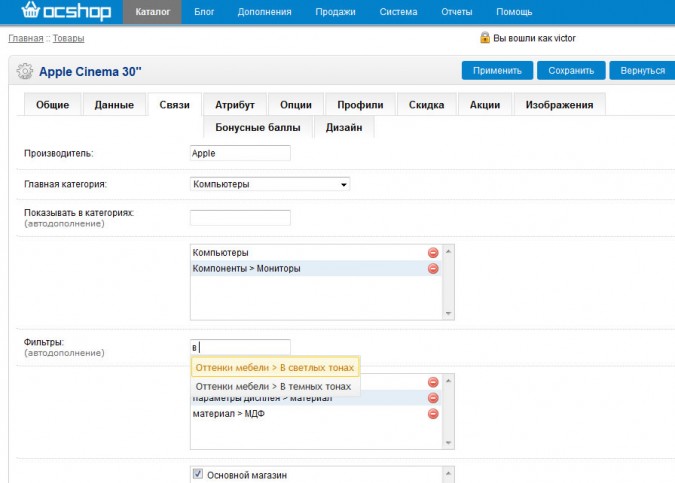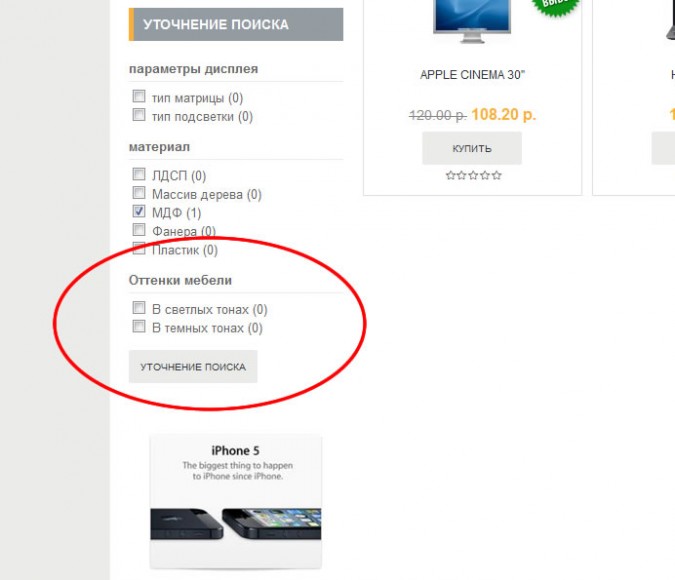Продолжаем изучение темы создания сайта – интернет магазина на базе OpenCart (Ocshop,MaxyStore)
Выше я уже рассказывал Вам о том как сформировать фильтрацию товара с помощью coolfilter. Этот фильтр хорош тем что автоматически подвязывает товар , используя характеристики товара (атрибуты).
Сегодня я расскажу как создавать фильтры вручную (создавать параметры, которые невозможно использовать в характеристиках товара). Возникает вопрос, зачем фильтровать по параметрам которые не входят в характеристики. На самом деле это случается довольно часто. Например: нам нужно создать диапазоны, в рамках которых нас будет интересовать данный товар (пример – мониторы с диагональю 24-32 дюйма), или вы торгуете мебелью и хотите разделить всю мебель на тона (светлые, темные) и.т.д.
И так начнем…
1. Сначала создаем фильтр. Для этого заходим КАТАЛОГ>>ФИЛЬТРЫ
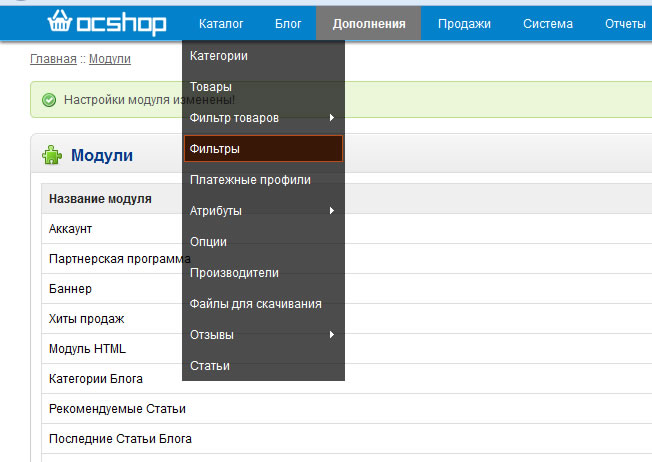
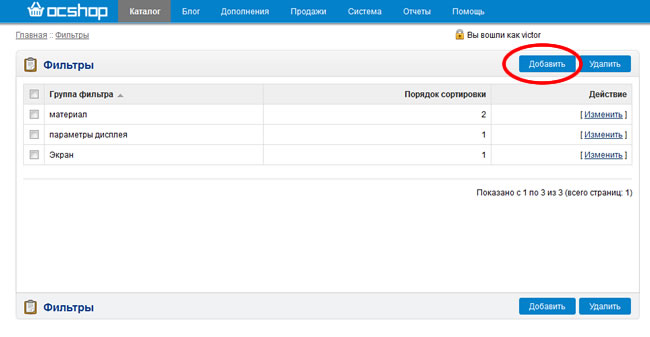
Жмем “ДОБАВИТЬ” и попадаем на страницу создания фильтра
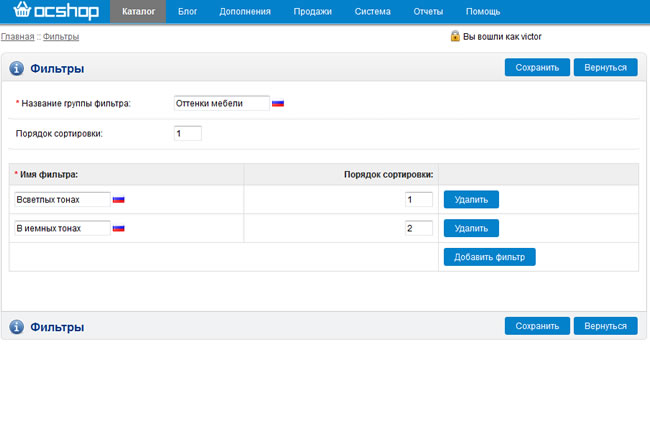
В поле “НАЗВАНИЕ ГРУППЫ ФИЛЬТРА” вставляем название нашей группы фильтра “ОТТЕНКИ МЕБЕЛИ”
Далее жмем “ДОБАВИТЬ ФИЛЬТР”, и формируем пункты этого фильтра ” в светлых тонах” и “в темных тонах”, не забывая ставить пункты сортировки (если порядок важен).
Сохраняем наш фильтр (жмем кнопку” СОХРАНИТЬ”)
2. Теперь привяжем наш фильтр к тем категориям , в которых предполагается фильтрация. Для этого заходим в “КАТАЛОГ” >> “КАТЕГОРИИ”. Там выбираем нужную нам категорию и жмем изменить (справа напротив выбранной категории). На странице редактирования категорий заходим на вкладку “ДАННЫЕ”. И в поле фильтра вставляем наши фильтры ( те которые используются в данной категории. В некоторых категориях могут использоваться не все фильтры группы. Что бы вставить наименование фильтра, начинаем заполнять первые буквы фильтра и смотрим всплывающие подсказки, из которых и выбираем необходимый. Или можно сразу вставить значок % и появятся все фильтры)
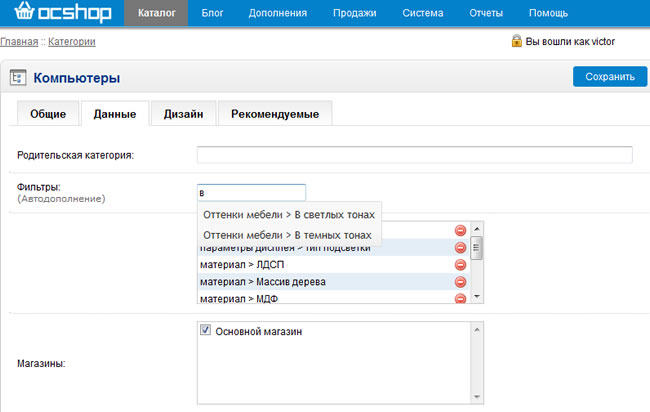
И так, выбрали и вставили нужные фильтры. Далее “СОХРАНЯЕМ”
3. Теперь привязываем каждый товар к тому или иному фильтру. Для этого заходим в ” КАТАЛОГ ” >> ” ТОВАРЫ ” и выбираем тот товар , который хотим привязать к фильтру.
Заходим на страницу редактирования нужного товара и переходим на вкладку “СВЯЗИ ”
Там по аналогии как описано выше в поле “фильтр” вставляем наименование нужного фильтра , например данное изделие идет только в отделке светлого цвета , поэтому вставляем фильтр “ВСВЕТЛЫХ ТОНАХ”
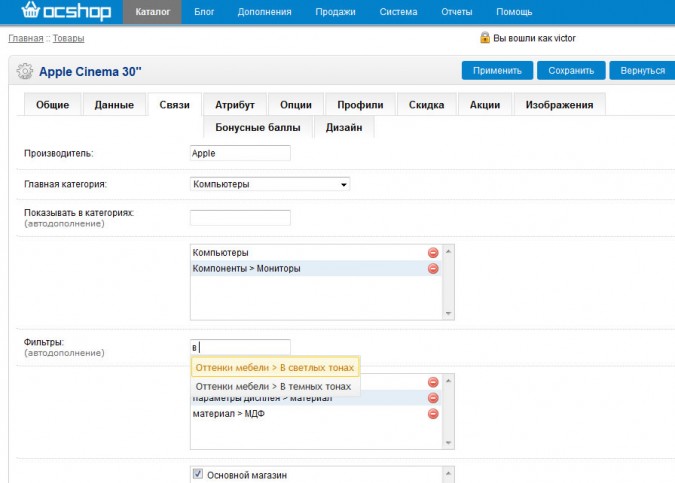
” Сохраняем”. И так с каждым товаром. (Трудоемко… но что делать, кстати есть решение ускорить процесс, но об этом в следующей статье)
Теперь заходим на страницу категории (к которой подвязывали данные фильтры) и смотрим результат.